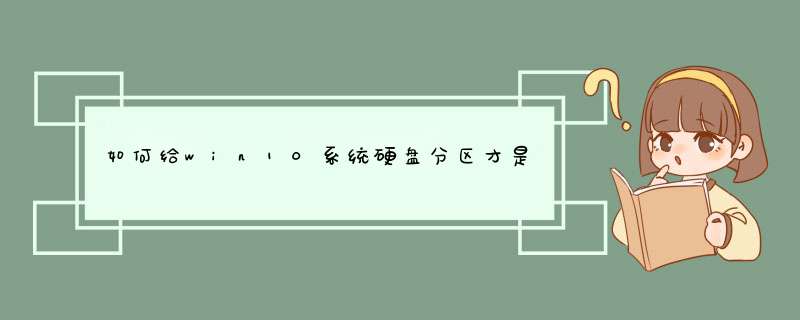
随着装机热潮兴起,越来越多人开始选择自己组装电脑,不仅仅便宜性能还强,当我安装完Win10系统以后,无论是用机械硬盘还是固态硬盘,在我的电脑里面只能看到一个总容量大小的磁盘,并没有ABCEDFG这些分盘。如何将磁盘快速分区呢,方法如下:
1、首先找到我的电脑,右键点击【管理】选项,进入我的电脑管理页。
2、接着点击存储下面的磁盘管理,进入磁盘分区。
3、可以看到最下方有一个磁盘0,选择对应的磁盘进行分区,比如选择将300GB的D盘再进行一个分区。
4、右键该磁盘,点击【压缩卷】选项。
5、在输入压缩空间的选项中输入本次要压缩的空间数,1GB=1024MB,所以想要几G就要对应乘于1024,比如需要压缩10GB,那么就是1024*10=10240。
6、压缩后的10GB新盘是没有名称,也没有启用的,所以要激活这个磁盘分区。右键新建简单卷,然后系统会d出一个驱动,直接一直按下一步直到完成即可。
注意事项:
现在新出的电脑基本都是自带win10的系统,并且硬盘只有一个C盘分区。一般情况下,电脑c盘名称为系统盘,D盘为软件盘,E盘为文档盘
1、免费下载win10系统分区工具,区域助手,安装运行行。如下主界面所示,此时磁盘C的容量约为223gb。在选择了的C驱动器后,单击“调整/移动分区”选项。
2、进入这个对话框,我们可以调整分区大小。然后,当鼠标指针变为双向箭头时,拖动直到您对容量感到满意为止。在这里,磁盘C的运行速度是150gb。然后单击“确定”。
3、回到主界面。到目前为止,win10分区的C盘太大了。此时,磁盘C已更改为150gb,并在此处显示“未分配的空间”。
4、如果还想利用这个未分配的空间,可以看到磁盘e非常小,只有大约22gb。此时,可以将这部分“未分配的空间”合并到磁盘E中。选择磁盘E,然后单击左任务栏上的“合并分区”。
5、合并分区后,磁盘E大约有95gb。因此, *** 作完成后,点击左上角的“提交”按钮,即可为您执行分区大小调整和分区合并任务。
1、右键点击我的电脑,然后选择管理\x0d\x0a2、d出的窗口中,选择磁盘管理\x0d\x0a3、在窗口的右下边可以看到磁盘,选择你要分区的磁盘,右键点击,然后选择压缩卷\x0d\x0a4、系统会计算出可以压缩空间,输入你需要压缩空间,然后点击压缩;\x0d\x0a5、压缩完成后,会看到一个未分配的分区,右键点击,选择新建简单卷\x0d\x0a6、按照提示,选择下一步\x0d\x0a7、新建完成后,你就可以在我的电脑看到新建的分区了,而且磁盘的数据不会有任何影响。欢迎分享,转载请注明来源:内存溢出

 微信扫一扫
微信扫一扫
 支付宝扫一扫
支付宝扫一扫
评论列表(0条)